Lorsqu'il décide de créer un jeu de type "bac à sable", basé sur un principe de construction libre, le Suédois Markus Persson n'imagine sans doute pas qu'il s'apprête à créer l'un des jeux les plus populaires de tous les temps. Commercialisé en 2011 sous le nom de Minecraft, le jeu est devenu un véritable phénomène, vendu dans 95 langues et dépassant par exemple en 2019 le cap des 100 millions d'exemplaires vendus... bien qu'il reste encore du chemin à parcourir pour rejoindre le top 3 des jeux les plus vendus.
Aujourd'hui, le jeu continue de fasciner les adeptes de constructions toujours plus folles ou ceux toujours prêts à accomplir des défis de plus en plus fous, comme ce Youtubeur capable de terminer une partie solo sans marcher une seule fois. Avant de vous lancer des challenges aussi compliqués, il est toujours bon de réviser les bases. Comme vous le savez, il est possible dans Minecraft d'écrire à plusieurs endroit, que ce soit dans le chat, sur les panneaux ou dans les livres... mais saviez qu'il est possible d'y mettre de la couleur ?
Quels sont les différentes couleurs ?
Pour appliquer les nuances et mettre un peu de couleur dans votre vie virtuelle, la bonne nouvelle est que vous n'aurez pas besoin de codage.Il existe de nombreuses teintes à votre disposition :
Rouge ; Rouge Foncé : Blanc ; Noir : Gris ; Gris Foncé ; Bleu ; Cyan ; Bleu Ciel ; Bleu Foncé ; Jaune ; Or ; Vert ; Vert Foncé ; Magenta ; Violet
Comment écrire avec une couleur différente dans Minecraft ?
Imaginons que vous êtes devant votre superbe maison, qui peut être très bien être de style moderne, et vous voulez installer un panneau avec un message bien particulier à l'attention des curieux qui passeraient par là. Pour commencer, sélectionner un panneau dans votre inventaire et installez-le où bon vous semble. Une fois que c'est fait, une fenêtre s'affichera automatiquement, vous demandant de saisir un message.
La première chose à taper est un symbole bien précis : celui de l'hexadécimal (§), suivi d'un chiffre ou d'une lettre selon la couleur que vous souhaitez utiliser. À la suite de ces deux symboles, écrivez alors le message que vous souhaitez faire apparaître. Après avoir appuyé sur "Terminé", vous verrez que le message s'affichera automatiquement dans la forme souhaitée. Voici pour les curieux les codes pour les différentes couleurs :
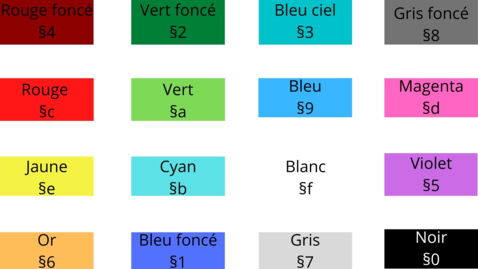
Les autres modifications possibles
Maintenant que vous savez comment écrire avec de la couleur, sachez qu'il existe aussi d'autres modifications possibles :
§r = Réinitialise la couleur par défaut
§l= Texte en gras
§o = Texte en italique
§n= Texte souligné
§m = Texte barré
§m = Texte défilant
Une manipulation également valable pour le chat
Il suffit d'abord de placer un bloc de commande, un objet que l'on vous conseille de toujours avoir dans votre inventaire, à n'importe quel endroit sur la map. En vous approchant du bloc, une fenêtre va alors apparaître et il vous suffira simplement de rentrer un code très précis : /tellraw @a [{"text":"
Les valeurs entre guillemets devront être remplacés par celles que vous voulez insérer (par exemple "color" va être remplacé par "bleu"). Une fois que c'est fait, activez le bloc de commande en posant un bouton en pierre dessus, et appuyez dessus avec un clic droit. En appuyant sur le bouton, le chat devrait alors s'afficher dans la couleur de votre choix.
Si vous préférez savoir comment utiliser Minecraft Forge, voici comment faire, mais si vous voulez poursuivre dans les modifications, découvrez comment installer les meilleurs packs de texture. À moins que vous ne privilégiez l'expérience de jeu avant tout et que vous ne cherchiez les meilleurs serveurs francophones, voici nos conseils...















